તમે તમારા આઇફોન પર સૂચનાઓ પ્રાપ્ત કરી રહ્યાં છો જે કહે છે કે તેઓ એક મિનિટમાં પહોંચ્યા છે અને તમને કેમ ખબર નથી. ના, તમારું આઇફોન ભવિષ્યની આગાહી કરી રહ્યું નથી - કંઈક ખરેખર ખોટું છે. આ લેખમાં, હું સમજાવીશ કે શા માટે તમારું આઇફોન સૂચનાઓ “1 મિનિટમાં” કહે છે અને સમસ્યાને કેવી રીતે ઠીક કરવી તે તમને બતાવે છે !
તમારી સમય સેટિંગ્સ તપાસો
શક્ય છે કે તમારી આઇફોન સૂચનાઓ “1 મિનિટમાં” કહે, કારણ કે તમારી સમયની સેટિંગ્સ ખોટી છે. પર જાઓ સેટિંગ્સ -> સામાન્ય -> તારીખ અને સમય અને ખાતરી કરો કે તમારો આઇફોન યોગ્ય સમય ઝોન પર સેટ કરેલો છે.

જો તમારી પાસે આપમેળે સેટ કરો ચાલુ કરો, ખાતરી કરો કે સ્થાન સેવાઓ પણ ચાલુ છે. તમારા આઇફોન માટે તે કહેવું મુશ્કેલ છે કે જો સ્થાન સેવાઓ ચાલુ ન હોય તો તમે કયા ટાઇમ ઝોનમાં છો.
સ્થાન સેવાઓ ચાલુ કરવા માટે, સેટિંગ્સ એપ્લિકેશન ખોલો અને ટેપ કરો ગોપનીયતા -> સ્થાન સેવાઓ . સ્થાન સેવાઓ ચાલુ કરવા માટે સ્ક્રીનની ટોચ પરના સ્વીચને ટેપ કરો - જ્યારે સ્વીચ લીલો હોય ત્યારે તમે જાણતા હશો.
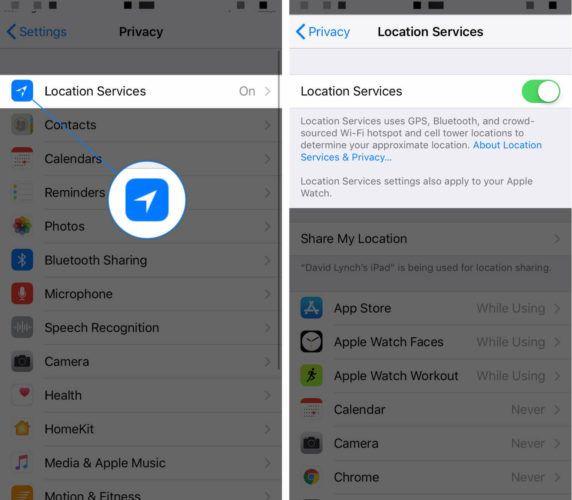
તમારા આઇફોનને અપડેટ કરો
જો તમારા આઇફોન પરનો સમય સાચો છે, તો iOS અપડેટ માટે તપાસો. શક્ય છે કે તમારી આઇફોન સૂચનાઓ, નવી સ inફ્ટવેર અપડેટ દ્વારા સુધારાઈ ગયેલી નાની તકનીકી ભૂલને કારણે '1 મિનિટમાં' કહે.
મારો ફોન વારંવાર અને ફરીથી ચાલુ રહે છે
સ aફ્ટવેર અપડેટ તપાસવા માટે, સેટિંગ્સ એપ્લિકેશન ખોલો અને સામાન્ય -> સ Softwareફ્ટવેર અપડેટને ટેપ કરો. જો સ softwareફ્ટવેર અપડેટ ઉપલબ્ધ છે, તો ટેપ કરો ડાઉનલોડ કરો અને ઇન્સ્ટોલ કરો .
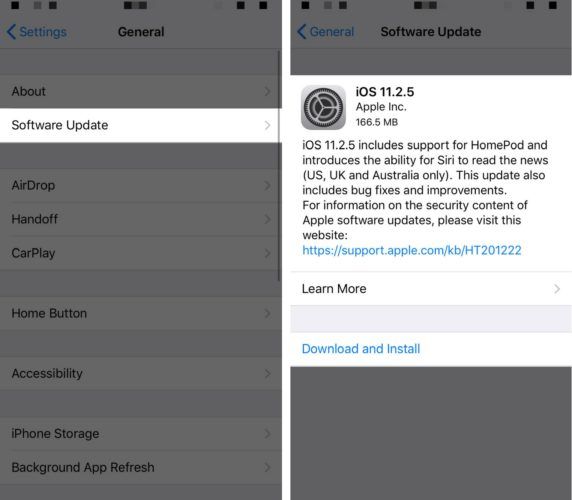
જો તે કહે છે કે 'તમારું સ softwareફ્ટવેર આજની તારીખમાં અપડેટ છે.', તો પછી નવું સ softwareફ્ટવેર અપડેટ ઉપલબ્ધ નથી. નીચે મુશ્કેલીનિવારણ પગલાં વાંચવાનું ચાલુ રાખો!
જો સંદેશા એપ્લિકેશનમાં સમસ્યા આવી રહી છે ...
ઘણા બધા આઇફોન વપરાશકર્તાઓને સંદેશા એપ્લિકેશન સાથે તાજેતરમાં સમસ્યાઓ આવી રહી છે, સહિત ક્રમમાં બહાર iMessages પ્રાપ્ત . જો તમને સંદેશાઓ એપ્લિકેશનમાંથી કોઈ સૂચના મળે ત્યારે તમારા આઇફોન “એક મિનિટમાં” કહે છે, તો iMessage માં સાઇન ઇન કરીને બહાર જવાનો પ્રયાસ કરો.
આ કરવા માટે, પર જાઓ સેટિંગ્સ -> iMessage અને તેને બંધ કરવા માટે આઇમેસેજની પાસેની સ્વિચને ટેપ કરો - જ્યારે તમે સફેદ અને ડાબી બાજુ સ્થિત હોવ ત્યારે તમે જાણતા હશો કે તે બંધ છે. આઇમેસેજને પાછું ચાલુ કરવા માટે, ફરીથી સ્વિચને ટેપ કરો.
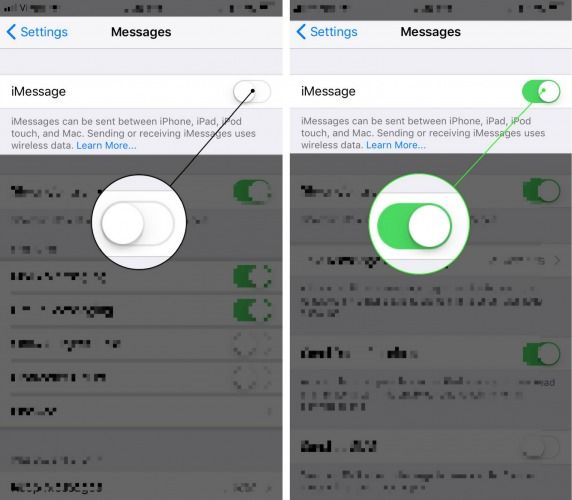
બધી સેટિંગ્સ ફરીથી સેટ કરો
જ્યારે તમારું આઇફોન સૂચનાઓ કહે છે કે '1 મિનિટમાં' બધી સેટિંગ્સને ફરીથી સેટ કરવાનું છે ત્યારે અમારું અંતિમ મુશ્કેલીનિવારણ પગલું છે. બધી સેટિંગ્સને ફરીથી સેટ કરવું તમારા આઇફોનની બધી સેટિંગ્સને ફેક્ટરી ડિફultsલ્ટ પર ફરીથી સ્થાપિત કરે છે. બધી સેટિંગ્સને ફરીથી સેટ કર્યા પછી, તમારે તમારા Wi-Fi પાસવર્ડ્સ ફરીથી દાખલ કરવા, તમારા બ્લૂટૂથ ડિવાઇસેસને ફરીથી કનેક્ટ કરવા અને તમારા લ screenક સ્ક્રીન ફોટાને ફરીથી સેટ કરવાની વસ્તુઓ કરવી પડશે.
તમારા આઇફોન પરની તમામ સેટિંગ્સને ફરીથી સેટ કરવા માટે, અહીં જાઓ સેટિંગ્સ -> સામાન્ય -> ફરીથી સેટ કરો -> બધી સેટિંગ્સ ફરીથી સેટ કરો . પછી, ટેપ કરો બધી સેટિંગ્સ ફરીથી સેટ કરો જ્યારે પુષ્ટિ પ popપ-અપ પ્રદર્શન પર દેખાય છે. એકવાર ફરીથી સેટ પૂર્ણ થયા પછી તમારું આઇફોન ફરીથી પ્રારંભ થશે.
ટ્યુબલ લિગેશનને કુદરતી રીતે કેવી રીતે ઉલટાવી શકાય
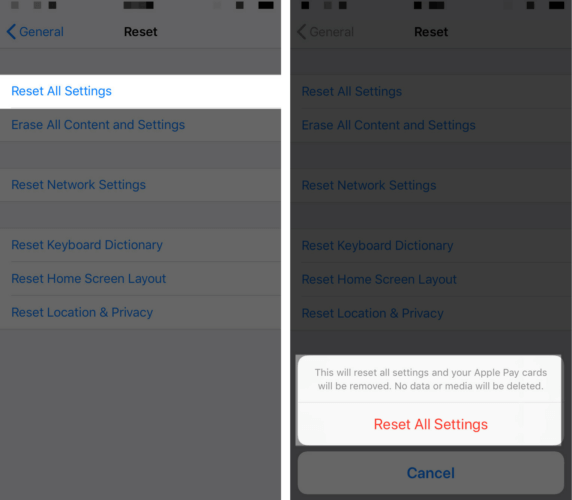
તમારું આઇફોન: 1 મિનિટમાં સ્થિર!
તમે તમારા આઇફોનને ઠીક કરી દીધા છે અને હવે તે સૂચનોની આગાહી કરશે નહીં. હું તમને આ લેખને સોશિયલ મીડિયા પર શેર કરવા માટે પ્રોત્સાહિત કરું છું, જો તમારા મિત્રોને તેમની આઇફોન સૂચનાઓ “1 મિનિટમાં” કહેવામાં મદદ કરશે. જો તમને તમારા આઇફોન વિશે કોઈ અન્ય પ્રશ્નો હોય, તો મને નીચે એક ટિપ્પણી મૂકો!